Преглед садржаја
За напредно тражење у Екцел-у, ИНДЕКС и МАТЦХ могу се користити уместо ВЛООКУП . ИНДЕКС и МАТЦХ су потребни за опсежна претраживања и многи од њих су апсолутно невероватни. Уз пример, научићемо вас како да користите Екцел ИНДЕКС и МАТЦХ функције у Екцелу у овом водичу.
Преузмите Вежбање
Преузмите ову радну свеску за вежбање док читате овај чланак.
Употреба ИНДЕКС-МАТЦХ Формула.клск
8 ефикасних примера ИНДЕКС-МАТЦХ Формула у Екцел-у
Користићемо пример скупа података у одељцима испод да покажемо како да се користи индекс и функције МАТЦХ на њему. Показаћемо вам како да примените обе функције на 8 различитих начина за тражење вредности.
♣Синтакса:
= ИНДЕКС ( низ , број_реда , [ број_колоне ])
♣Аргументи:
- низ : опсег ћелија са вредностима
- број_реда : враћа резултате за ред у изабраном опсегу.
- број_колоне : враћа резултате за колону у изабраном опсегу.
♣Резултат:
Функција Индекс враћа вредност или референца ћелије у одређеном опсегу који се налази на пресеку одређеног реда иколона.
♣Синтакса:
= МАТЦХ ( лоокуп_валуе , лоокуп_арраи ,[ матцх_типе ])
♣Аргументи:
- лоокуп_валуе : Вредност коју желите да пронађете у опсегу.
- лоокуп_арраи : Опсег у којем претражујете лоокуп_валуе .
- матцх_типе : Одређује како вредност тражења и вредности низа тражења се подударају у Екцел-у.
- 1 = тачно или следеће најмање.
- 0 = потпуно подударање.
- -1 = тачан или следећи највећи.
♣Резултат:
Враћа позицију ставке у низу у смислу њеног релативног позиција.
Пример 1: Основна комбинација функција ИНДЕКС и МАТЦХ у Екцел-у
Рецимо, желите да извршите претрагу Прице за одређени ИД поруџбине . Комбиноваћемо ИНДЕКС и МАТЦХ функцију да бисмо то урадили.
1. корак:
- У ћелију Г5 унесите следећу формулу.
=INDEX(D5:D11, MATCH(G4,B5:B11,0)) Овде,
- МАТЦХ(Г4,Б5:Б11,0) односи се на ћелију Г4 као лоокуп_валуе у опсегу Б5:Б11 за Тачан меч. Враћа 4 као вредност у реду број 4 .
- ИНДЕКС(Д5:Д11, МАТЦХ(Г4,Б5:Б11,0)) помиње Д5:Д11 као низ одакле добијамо вредност и ред_нум је 4 као што смо добили из МАТЦХ Број_колоне није потребан јер ИНДЕКС примењујемо само за једнуколона.
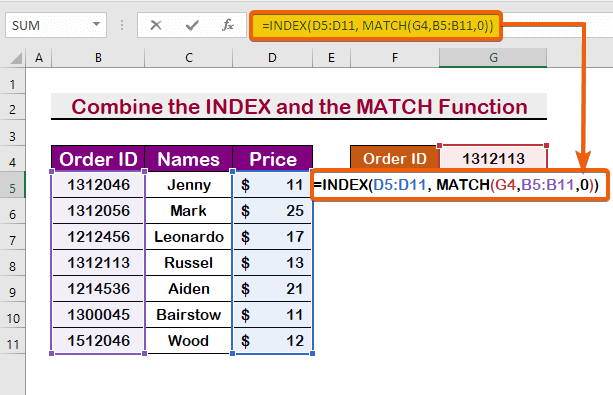
Корак 2:
- Притисните Ентер да бисте добили резултат.

Прочитајте више: Примери са ИНДЕКС-МАТЦХ формулом у Екцел-у (8 приступа)
Пример 2: Користите формулу ИНДЕКС-ПОДРЖАВАЊА за тражење са леве стране у Екцел-у
Можете и да извршите претрагу од једне колоне до друге. Вредност за колону Ц , другу колону нашег ИНДЕКС опсега Б5:Д11 , биће пронађена у следећем примеру. Пратите доле наведене кораке да бисте извршили тражење са леве стране.
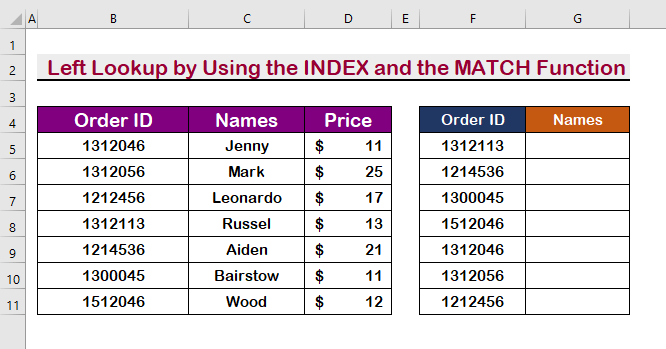
Корак 1:
- Унесите следећу формулу у ћелија Г5 .
=INDEX($B$5:$D$11,MATCH(F5,$B$5:$B$11,0),2) 
Корак 2:
- Затим притисните Ентер да видите резултат.

Корак 3:
- На крају, користите АутоФилл да видите резултате у потпуности.

Прочитајте више: Како користити ИНДЕКС-МАТЦХ формулу у Екцел-у за генерисање више резултата
Пример 3: Анализирајте стање осетљиво на велика и мала слова комбиновањем функција ИНДЕКС и МАТЦХ у програму Екцел
За Анализа осетљива на велика и мала слова , можете применити ИНДЕКС и МАЦХ функцију у комбинацији.
Да бисте анализирали и извршили тражење, пратите кораци у наставку.
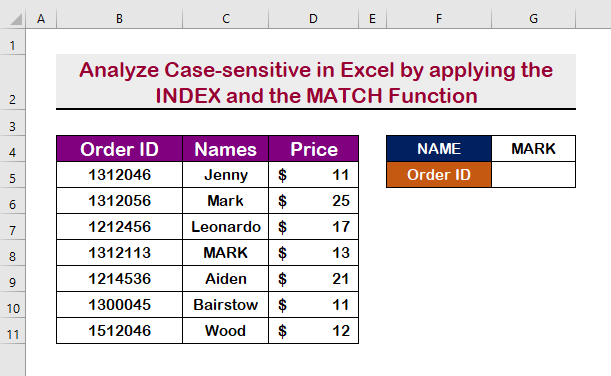
Корак 1:
- Желимо да пронађемо ИД за МАРК уместо Ознака . Хајде да видимо шта се дешава. Унесите следећу ћелију формуле Ц5 .
=INDEX(B5:B11,MATCH(TRUE,EXACT(G4,C5:C11),0)) 
Корак2:
- На крају, притисните Ентер да бисте пронашли ИД поруџбине за МАРК .
Погледајте пажљиво; добијен је резултат за савршено подударање са великим словом МАРК , али не и за Знак .

Пример 4: Потражите две колоне са формулом ИНДЕКС-МАТЦХ у Екцел-у
Фасцинантно је приметити да можете да извршите претрагу у више колона за више критеријума у исто време. На пример, потражићемо ИД поруџбине као и Цену особе. Пратите доленаведене кораке да бисте извршили тражење за два критеријума.

Корак 1:
- Прво, откуцајте следеће формула у ћелији Г5 .
=INDEX(B5:B11,MATCH(TRUE,EXACT(G4,C5:C11),0))
- Друго, притисните Ентер да бисте добијте прву вредност у ћелији Г5 .

Због тога ћете прву вредност тражења пронаћи у ћелији Г5 .
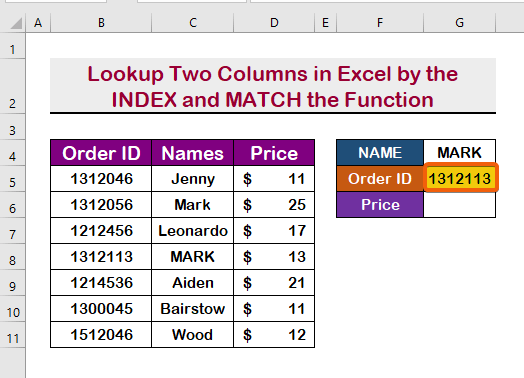
Корак 2:
- Да бисте добили другу вредност тражења, откуцајте следећу формулу у ћелију Г6 .
=INDEX(D5:D11,MATCH(G4&G5,C5:C11&B5:B11,0))
- Ово је функција низа, тако да морамо да применимо ову функцију притиском на Цртл + Схифт + Ентер

- Као резултат тога, имаћете прва вредност за тражење у ћелији Г6 .
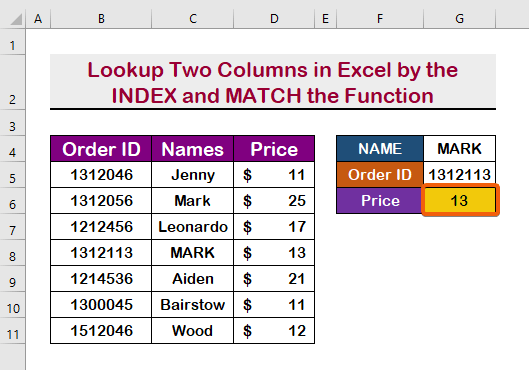
Прочитајте више: ПОДРЖАВАЊЕ ИНДЕКСА са више критеријума у а Различити лист (2 начина)
Слична очитавања
- Екцел ИНДЕКС МАТЦХ за враћање више вредностиу једној ћелији
- Екцел Формула ИНДЕКС-ПОДРЖАВАЊА за враћање више вредности хоризонтално
- [Фиксно!] ИНДЕКС ПОДАРХАЊЕ Не враћа тачну вредност у Екцел-у ( 5 разлога)
- Како одабрати одређене податке у Екцел-у (6 метода)
- ИНДЕКС МАТЦХ вс ВЛООКУП функција (9 примера)
Пример 5: Двосмерно тражење користећи формулу ИНДЕКС-МАТЦХ
Можете извршити претрагу за ред и колону у Двосмерно . Пратите доле наведене кораке да бисте истовремено пронашли вредност у реду и колони.

1. корак:
- Унесите формулу у ћелију Г7 .
=INDEX(B4:D11,MATCH(G5,B4:B11,0),MATCH(G4,B4:D4,0)) 
Корак 2:
- На крају, притисните Ентер .

Пример 6: Пронађите Најближе подударање у Екцел-у спајањем функција ИНДЕКС и МАТЦХ
Функција ИНДЕКС и МАТЦХ функција су корисне за проналажење или тражење најближег подударања између опсега. На пример, желели бисмо да одредимо ко има најближу вредност нашој циљној вредности, која је у овом случају $15 . Да бисте то урадили, једноставно пратите доленаведене кораке.

Корак 1:
- Да бисте пронашли најближе подударање, откуцајте следећу формулу.
=INDEX(C5:C11,MATCH(MIN(ABS(D5:D11-G4)),ABS(D5:D11-G4),0)) Овде,
АБС(Д5:Д11-Г4) је апсолутна вредност разлике са циљном вредношћу 15 између опсега Д5:Д11 .
МИН(АБС(Д5:Д11-Г4) команде да се нађе минимална разлика апсолутногвредности.

Корак 2:
- Притискањем Цтрл + Схифт + Ентер , применићемо ову функцију као функцију низа.

Прочитајте више: Формула ИНДЕКС-МАТЦХ за проналажење минималне вредности у Екцел-у (4 погодна начина)
Пример 7: Тросмерно тражење коришћењем функција ИНДЕКС и МАТЦХ у Екцел-у
А Тросмерно тражење је најбоља ствар коју можете да постигнете користећи ИНДЕКС и МАТЦХ функције. Тро-смерно тражење додаје додатну димензију релевантности. На пример, можемо да схватимо колико је Јенни платила за два различита артикла у три одвојена месеца. Пратите једноставне кораке наведене у наставку да бисте то урадили.

Корак 1:
- Да бисте извршили Три -ваи Лоокуп , прво унесите формулу испод у ћелију Х6 .
=INDEX(($D$5:$E$7,$D$10:$E$12,$D$15:$E$17),MATCH($G$6,$C$5:$C$7,0),MATCH(H$5,$D$4:$E$4,0),(IF(H$4="Jan",1,IF(H$4="Feb",2,3)))) 
Корак 2:
- На крају, притисните Ентер да бисте добили прву вредност тражења.
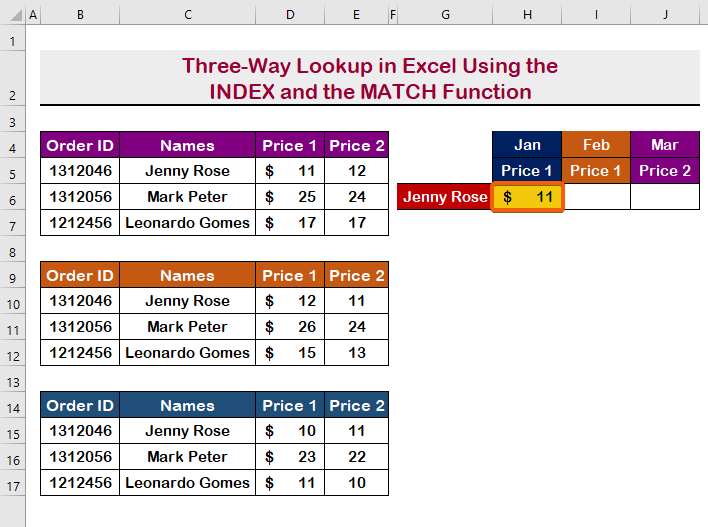
Корак 3:
- Затим копирајте формулу за друге ћелије користећи АутоФилл
Због тога ћете добити резултате као што је приказано на слици испод.

Пример 8: Примените формулу ИНДЕКС-МАТЦХ са џокер знаковима
Екцел такође може да одреди вредност делимично подударање . За то се користе функције ИНДЕКС и МАТЦХ . Да бисмо то постигли, користићемо звездицу (*) као џокер знак.Једноставно пратите упутства наведена у наставку да бисте започели.
Корак 1:
- Прво, у ћелији Г5 , унесите формулу испод.
=INDEX($D$5:$D$11,MATCH(F5&"*",$C$5:$C$11,0),1) 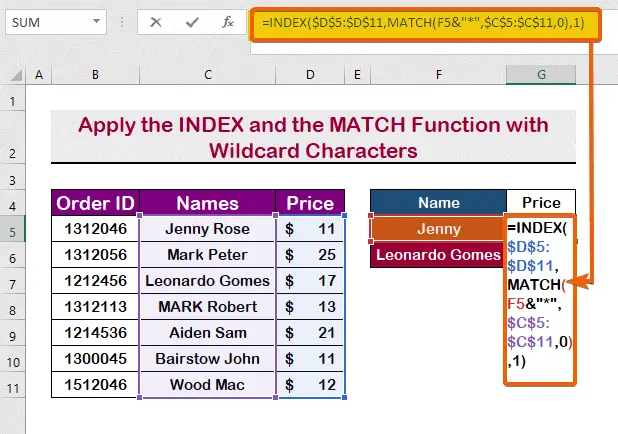
Корак 2:
- Затим притисните дугме Ентер да видите промене.

Корак 3:
- Само користите алатку АутоФилл да попуните потребне ћелије.
Као последица тога, можете видети да враћа резултат за „ Јенни ,” иако се не подудара.

Прочитајте више: Подударање ИНДЕКСА више критеријума са џокерским знаковима у Екцел-у (комплетан водич)
Закључак
Да сумирамо, надам се да је овај чланак показао како се користи ИНДЕКС и МАТЦХ функције за интеграцију више критеријума. Прегледајте вежбу и ставите оно што сте научили да користите. Спремни смо да надокнадимо трошкове оваквим програмима због ваше подршке.
Ако имате било каквих питања, слободно нас контактирајте. Реците ми шта мислите у одељку за коментаре испод.
На ваша питања ће одговорити што је пре могуће од стране ЕкцелВИКИ професионалаца.



